Keynote
Manual del usuario de Keynote para iPad
- Te damos la bienvenida
-
- Introducción a Keynote
- Introducción a las imágenes, gráficas y otros objetos
- Crear tu primera presentación
- Abrir una presentación
- Guardar una presentación y darle un nombre
- Buscar una presentación
- Imprimir una presentación
- Copiar texto y objetos entre apps
- Gestos básicos de la pantalla táctil
- Usar Apple Pencil con Keynote
- Crear una presentación usando VoiceOver
-
- Agregar o eliminar diapositivas
- Cambiar el tamaño de la diapositiva
- Cambiar el fondo de una diapositiva
- Agregar un borde alrededor de una diapositiva
- Mostrar u ocultar los marcadores de posición del texto
- Mostrar u ocultar números de diapositiva
- Aplicar una diapositiva maestra
- Agregar y editar diapositivas maestras
- Cambiar una plantilla
-
- Enviar una presentación
- Introducción a la colaboración
- Invitar a otras personas a colaborar
- Colaborar en una presentación compartida
- Cambiar la configuración de una presentación compartida
- Dejar de compartir una presentación
- Compartir carpetas y la colaboración
- Usar Box para colaborar
- Crear un GIF animado
- Publicar tu presentación en un blog
- Copyright

Agregar un reflejo o una sombra en Keynote en el iPad
Puedes agregar un reflejo y una sombra a imágenes, figuras, cuadros de texto, líneas, flechas y videos.
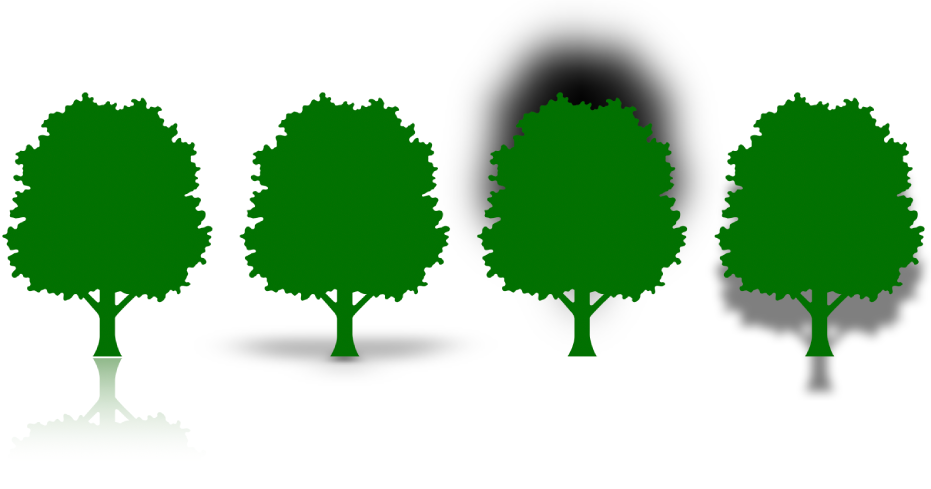
Agregar un reflejo
Toca para seleccionar un objeto o varios objetos.
Toca
 y elige Estilo.
y elige Estilo.Activa Reflejo y luego arrastra el regulador para que el reflejo sea más o menos visible.
Agregar una sombra
Toca para seleccionar un objeto o varios objetos.
Toca
 y elige Estilo.
y elige Estilo.Activa Sombra y toca un estilo de sombra.
Gracias por tus comentarios.